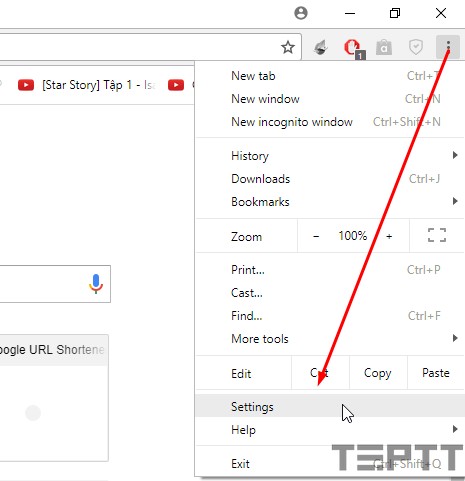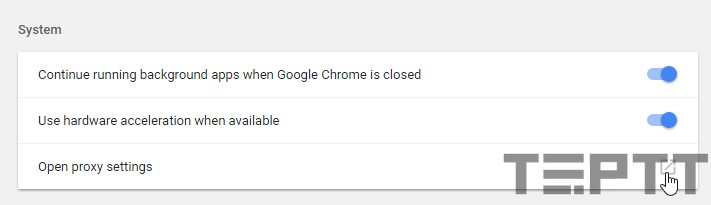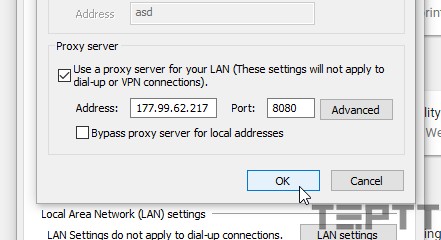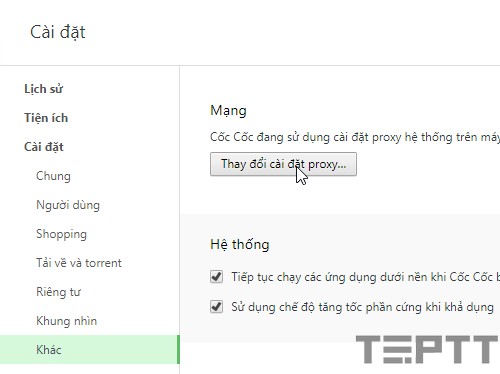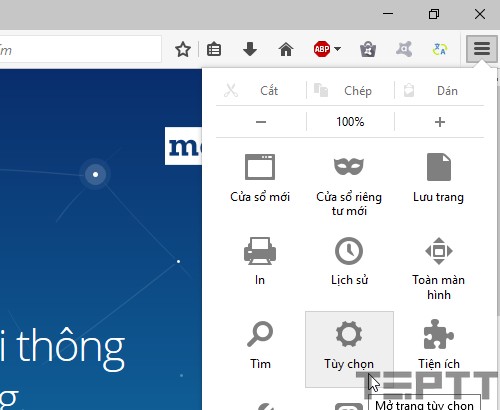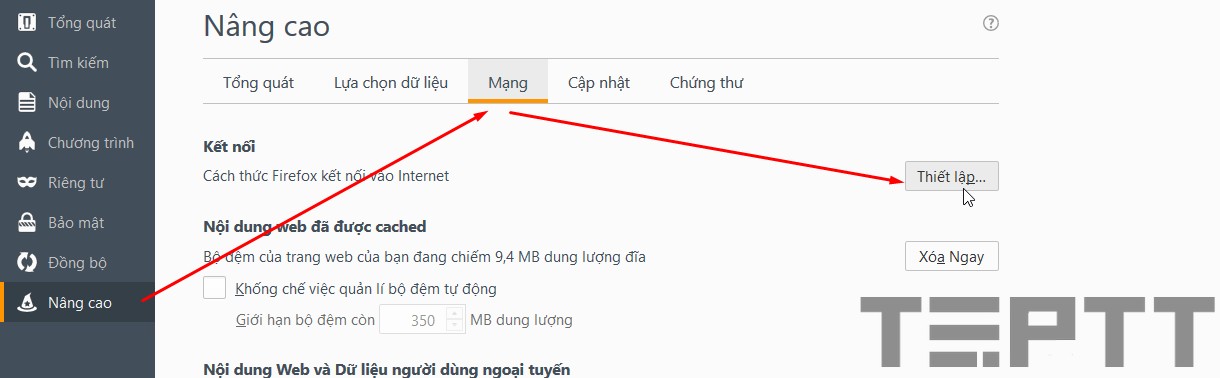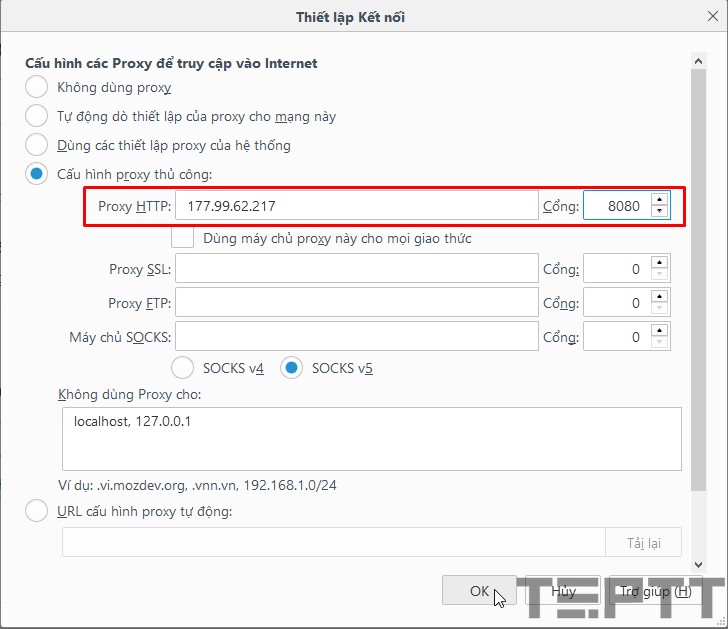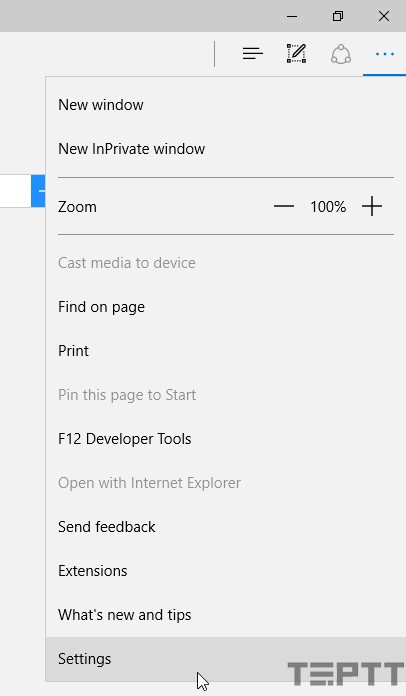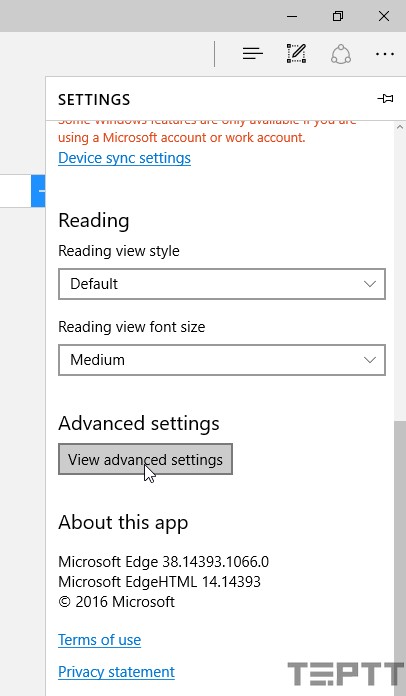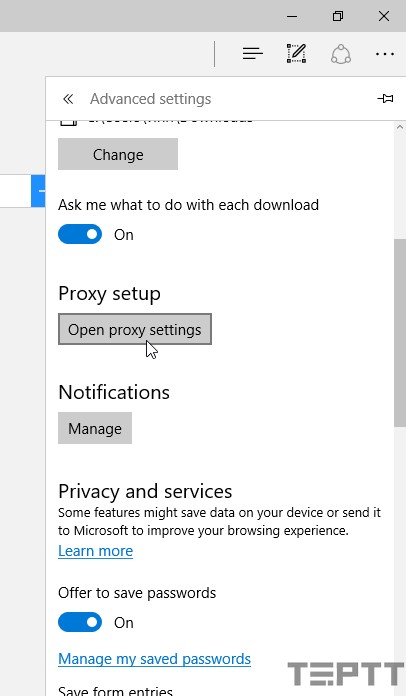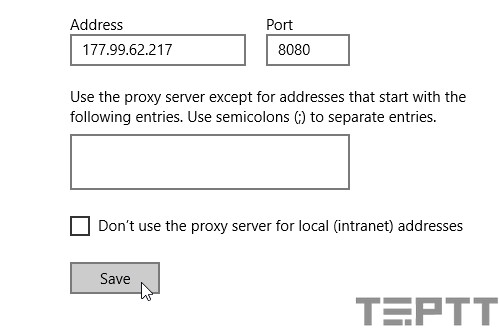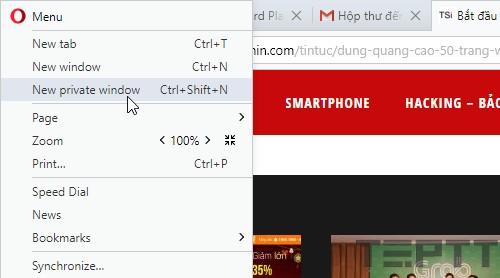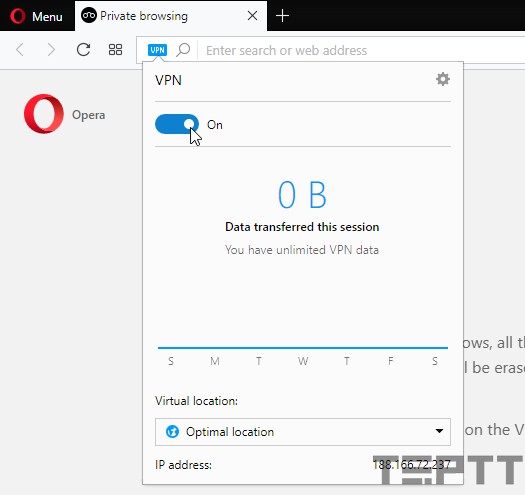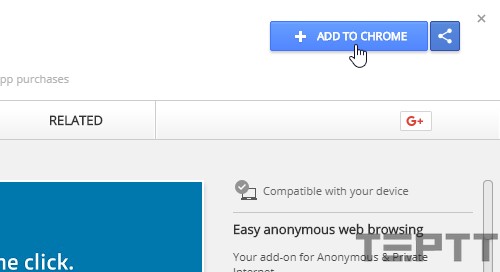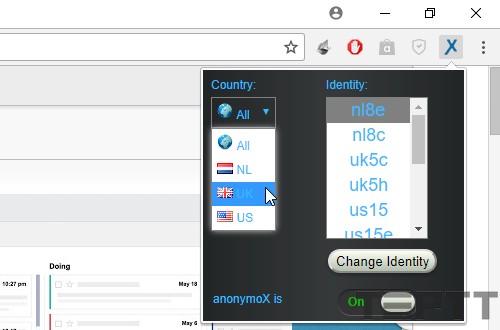Fake IP là gì? Cách Fake địa chỉ IP trên máy tính Windows
Save
Saved
Removed
0
Bảo mật thông tin khi sử dụng Internet ngày nay luôn là thứ cần thiết với người dùng vì chỉ cần sơ ý để lộ ra một vài thông tin cá nhân nhạy cảm thì sẽ có nhiều nguy cơ bị hacker khai thác. Vậy các thông tin quan trọng nào mà chúng ta nên hạn chế hoặc không chia sẻ với bất kỳ ai? Vâng! Đó là mật khẩu tài khoản Email, tài khoản Facebook, hay thông tin ngân hàng.
Mặc dù vậy nếu như máy tính vô tình bị nhiễm virus hoặc do lỗi bảo mật từ hệ điều hành thì đôi khi hacker vẫn còn có thể tận dùng IP máy tính của bạn để khai thác các thông tin này. Trong bài viết này, chúng tôi muốn chia sẻ đến bạn về mẹo có thể giúp bạn ẩn IP trong khi sử dụng Internet. Đó chính là Fake IP.
[no_toc]Hiện tại thì Fake IP đã được khá nhiều người dùng nước ngoài cũng như tại Việt Nam biết đến và sử dụng. Ngoài khả năng giúp bạn lướt Web ẩn danh thì bạn còn có thể truy cập vào các website chặn truy cập như Facebook khi bị chặn hoặc bất kỳ trang Web nào khác.
Xem thêm bài viết mà mình đã chia sẻ về BCC, CC là gì và ý nghĩa của chúng đã được đăng trong thời gian gần đây.
Fake IP là gì?
Hiểu đơn giản, Fake IP là kết nối một trang web thông qua một Server Proxy. Server Proxy sẽ giúp ta che giấu địa chỉ IP thật của máy tính và thay nó bằng một địa chỉ IP ảo. Nhờ vậy, không ai có thể biết được địa chỉ IP của máy tính.
Socks là gì?
Cũng giống như Proxy thôi nhưng nó tốt hơn khi so với Proxy. Thêm vào đó, Sock còn hỗ trợ thêm các giao thức khác như POP3, SMTP hay FPT.
- Trang lấy Sock: Truy cập vào đây để lấy Sock tại đây.
- Trang lấy Proxy: Có rất nhiều trang kiểu này, Topthuthuat giới thiệu cho bạn một trang đang được khá nhiều người dùng đó là www.proxynova.com.
Sau khi đã chọn được 2 thông tin phù hợp là Proxy IP và Proxy Port, bạn tiến hành xem các bước thực hiện dưới đây.
Cách Fake IP trên Chrome, Cốc Cốc, Firefox, Opera
1. Trên trình duyệt Chrome
Bước 1: Vào Menu sau đó kéo xuống dưới dùng, chọn Settings >> Advanced.
Bước 2: Kéo xuống dưới cùng, tại dòng Open proxy settings, bạn click vào mũi tên bên phải.
Bước 3: Trong tab Connections, bạn chọn nút LAN settings. Sau đó tích vào dòng Use a proxy server for your LAN. Điền địa chỉ Proxy IP vào phần Address, Proxy Port vào phần Port. Chọn OK, OK. Vậy là xong.
Với Cốc Cốc thì bạn có thể làm tương tự nhưng cách mở hơi khác một chút. Đầu tiên bạn cần vào phần Cài đặt, sau đó chọn Khác, cuối cùng bấm Thay đổi cài đặt proxy.
2. Trên trình duyệt Firefox
Bước 1: Bước đầu bạn click vào Menu sau đó chọn Tùy chọn.
Bước 2: Chọn tùy chọn Nâng cao ở dưới dùng, sau đó chọn tab Mạng, chọn Thiết lập.
Bước 3: Trong hộp thoại thiết lập kết nối, bạn tích vào vòng tròn dòng Cấu hình proxy thủ công. Điền Proxy IP vào phần Proxy HTTP và điền Proxy Port vào phần Cổng.
Như đã nhắc ở đầu bài viết, bạn có thể dùng Sock để Fake IP, ưu điểm của Sock là bảo mật cao hơn cả Proxy. Nếu muốn, bạn điền ở phần Máy chủ SOCKS.
3. Trình duyệt Microsoft Edge
Trình duyệt này được tích hợp sẵn trong Windows 10. Tuy chưa có nhiều tính năng và các Extension như Chrome, Firefox nhưng Edge vẫn được rất nhiều người dùng máy tính lựa chọn. Để Fake IP, bạn làm như sau:
Bước 1: Click vào nút nút có 3 dấu chấm rồi chọn Settings.
Bước 2: Kéo xuống phía dưới cùng rồi chọn View advanced settings để vào phần cài đặt nâng cao cả trình duyệt.
Bước 3: Bạn kéo xuống một chú sẽ thấy phần Proxy setup, click vào nút Open proxy settings.
Bước 4: Trong phần Setting, bạn hãy điền Proxy IP và Proxy Port vào các ô tương ứng trong đó. Cuối cùng chọn Save để lưu cài đặt.
Cách Fake IP dùng VPN
1. Dùng VPN của Opera
VPN có hiệu quả tương tự như việc đổi Proxy vậy. Trong Opera, nhà phát triển đã tích hợp sẵn tính năng này cho bạn. Mặc định, bạn chỉ thấy tính năng này khi dùng trình duyệt ẩn danh. Tuy vậy ta vẫn có thể kích hoạt để dùng bình thường nhưng vì tốc độ hơi chậm nên cách này không ổn cho lắm.
Để sử dụng VPN khi dùng ẩn danh ta làm như sau:
Bước 1: Mở cửa sổ ẩn danh bằng cách click vào Menu và chọn New private window. Phím tắt là Ctrl+Shift+N.
Bước 2: Bạn click chuột vào chữ VPN sau đó click vào nút Off để nó chuyển sang On. Giờ bạn có thể truy cập vào các trang bị chặn rồi đấy.
Tùy chọn Virtual location dùng để chọn quốc gia, click vào mũi tên rồi chọn nước nào bạn muốn.
2. Dùng Extension AnonymoX để Fake IP dễ dàng
Nếu dùng trình duyệt Chrome, Cốc Cốc bạn vào đây để thêm nó vào trình duyệt.
Bước 1: Sau khi vào đó, bạn click vào Add to Chrome. Nếu dùng Chrome Tiếng Việt thì làm tương tự, chỉ khác chữ thôi.
Bước 2: Một hộp thoại hiện ra hỏi bạn muốn thêm vào không, click vào Add extension.
Bước 3: Giờ nhìn sang bên phải, bạn sẽ thấy 1 dấu X màu xanh ở đó, đó là biểu tượng của AnonymoX.
Chọn quốc gia tại Country, chọn danh tính tại Identity. Khi đó Extension này sẽ bật mặc định, vì vậy nếu không cần thiết dùng bạn nên gạt sang Off để tốc độ lướt web tốt hơn.
Nếu dùng Firefox, thêm nó vào trình duyệt tại đây. Mọi thứ không khác là bao so với bản Chrome. Khác một chút là muốn tắt Extension này, bạn chỉ cần bỏ dấu tích phần Active.
Ngoài ra, bạn có thể sử dụng thêm phần mềm UltraSurf hoặc Hotspot Shield. Đây là hai phần mềm khá tốt có thể giúp ban thực hiện Fake IP cho máy tính.
Lời kết
Trên đây là hai cách Fake IP cho những bạn mới hoặc chưa biết gì về Fake IP, hy vọng bài viết sẽ giúp ích cho bạn khi muốn truy cập vào các trang bị chặn hoặc muốn lướt web an toàn hơn. Hiện nay Việt Nam chặn khá là nhiều website hữu ích như Blogspot, WordPress.com, thậm chí là Facebook, thật tuyệt vời khi chỉ cần một số thao tác đơn giản thì bạn đã có thể truy cập thoải mái những trang trên.
Nếu như bạn có biết thêm thủ thuật hoặc ứng nào khác khi lướt Web ẩn danh tốt và hiểu quả hơn thì đừng quên chia sẻ với chúng tôi trong phần bình luận dưới đây nhé!
Chúc bạn thành công!
5/5 – (3 bình chọn)